标签:字符 expect hello 智能提示 3.1 测试 users 命令 mac
1.Python的介绍
2.发展史
3.安装Python
4.搭建开发环境
5.Hello World程序
Python的创始人为荷兰人吉多·范罗苏姆(Guido van Rossum)。1989年圣诞节期间,在阿姆斯特丹,Guido为了打发圣诞节的无趣,决心开发一个新的脚本解释程序,作为ABC 语言的一种继承。之所以选中Python(大蟒蛇的意思)作为该编程语言的名字,是取自英国20世纪70年代首播的电视喜剧《蒙提.派森干的飞行马戏团》(Monty Python‘s Flying Circus)。这里只做简单的介绍,详细请自行查看百度百科。
而根据PYPL(PopularitY of Programming Language)公布的四月榜单,Python已经逆袭Java成为了最火的编程语言,所以可以看出,Python崇尚优美、清晰、简单,是一个优秀并广泛使用的语言。
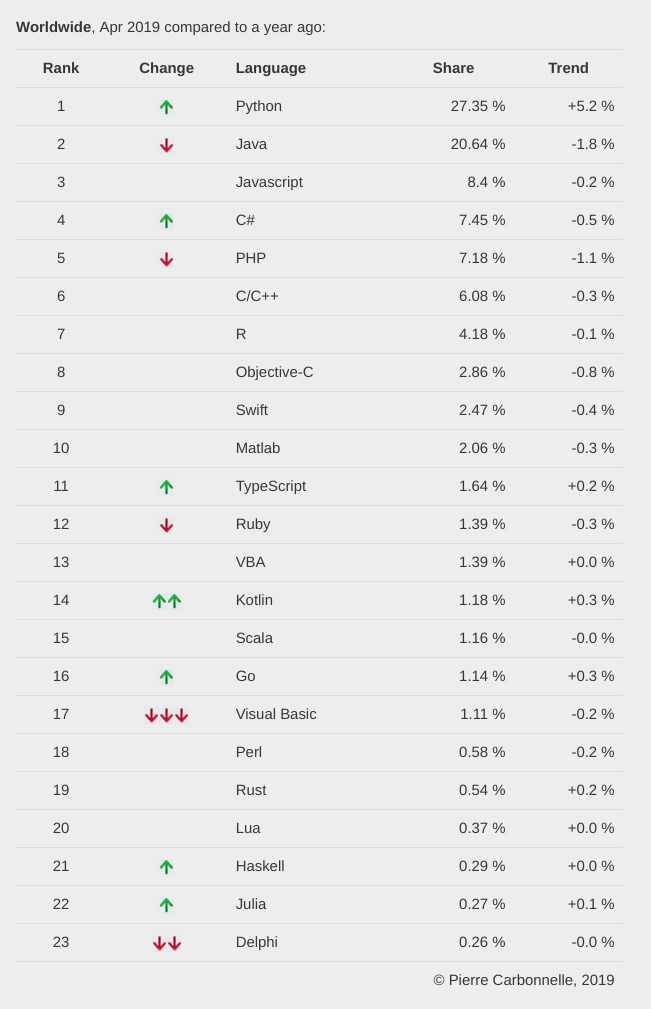
Python的应用领域也非常的广泛:
简说Python
Python是一门动态解释型的强类型定义语言,下面将带大家逐个字拆分理解这句话。
动态:有动态就肯定有静态。如果读者学过Java或者C语言,都不会忘记,当你要定义一个变量的时候,你需要指定变量的数据类型,是整型就用int,字符型就用char(我这里列举的是C里面的),而如果不指定是无法进行编译而导致报错的。而这就是所谓的静态类型语言。和静态类型语言相反,动态就是说永远不需要给变量指定任何的数据类型,该语言会在你第一次赋值给变量的时候,在内部将数据类型记录下来。
解释型:与解释型相对的是编译型,举个例子,C语言就是编译型的语言,当你写好程序源码,点击编译按钮的时候,有一个负责翻译的程序来对我们的源代码进行转换,生成相对应的可执行代码。这个过程说得专业一点,就称为编译(Compile),而负责编译的程序自然就称为编译器(Compiler)。如果我们写的程序代码都包含在一个源文件中,那么通常编译之后就会直接生成一个可执行文件,我们就可以直接运行了。而对于解释型,当你写好源码,直接点击运行就可以了,程序会从第一行开始执行,一行一行地由解释器将源代码转换成二进制代码以供执行。假设你的程序在第1000行出现错误的时候,也得等解释器执行到1000行才能发现错误。
两者之间可以说是各有利弊吧,编译型执行速度快,可以脱离语言环境独立运行,但是每次都需要编译,当你想增加功能,你需要将整个项目进行从新编译,而且编译的时候根据是根据不同的运行环境生成机器码,也就是说在不同的操作系统之间的移植就会有问题,需要根据运行的操作系统环境编译不同的可执行文件。解释型有良好的平台兼容性,只要安装了解释器(虚拟机),在任何系统中都可以运行,当想更新代码的时候,还可以直接加上去,不需要停机维护。但是性能上不如编译型,每次运行都得解释一遍。
再简单点说就是打个比喻,假如你打算阅读一本外文书,而你不知道这门外语,那么你可以找一名翻译,给他足够的时间让他从头到尾把整本书翻译好,然后把书的母语版交给你阅读,这就是编译型;或者,你也立刻让这名翻译辅助你阅读,让他一句一句给你翻译,如果你想往回看某个章节,他也得重新给你翻译。这就是解释型。
强类型定义:字面的意思就是,强制数据类型定义,也就是说,一旦一个变量被指定了一个数据类型,如果不经过强制的类型转换,那么它就永远是这个数据类型了。举个栗子,假设你定义了一个整型的变量i,程序里面你就只能够将i作为整型使用(除非加强制转换),而不能用于字符串。强类型定义语言是类型安全的语言。
PS,这门语言是不是动态语言和这门语言是否类型安全之间是没有任何的联系的!
Python的安装还是挺简单的。
1.首先打开Python的官网上面的下载页面https://www.python.org/downloads/
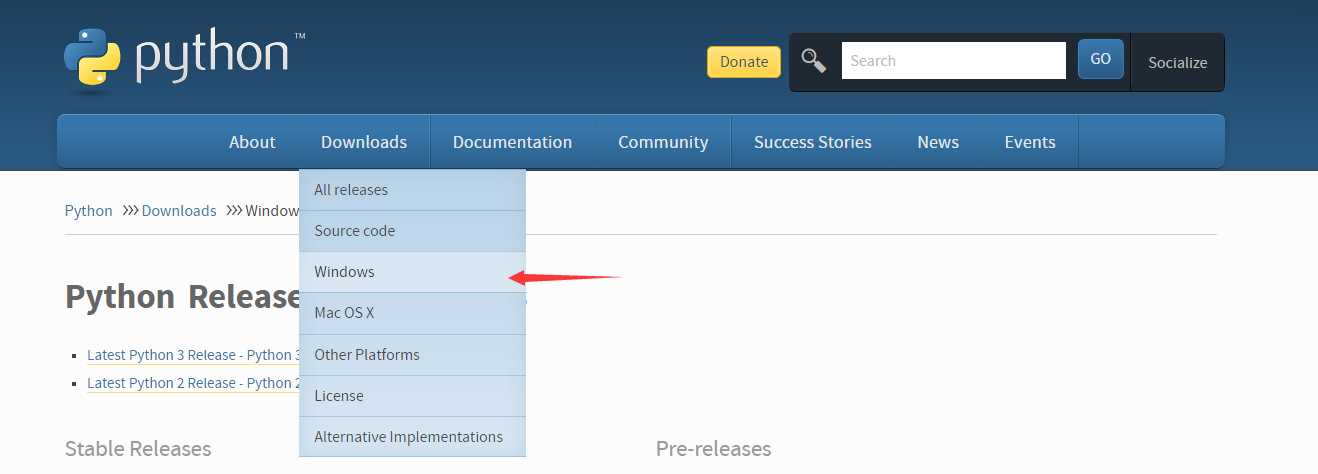
2.点击箭头所指示的按钮(如果你是Mac系统,请选择相对应的即可),进入文件选择页面
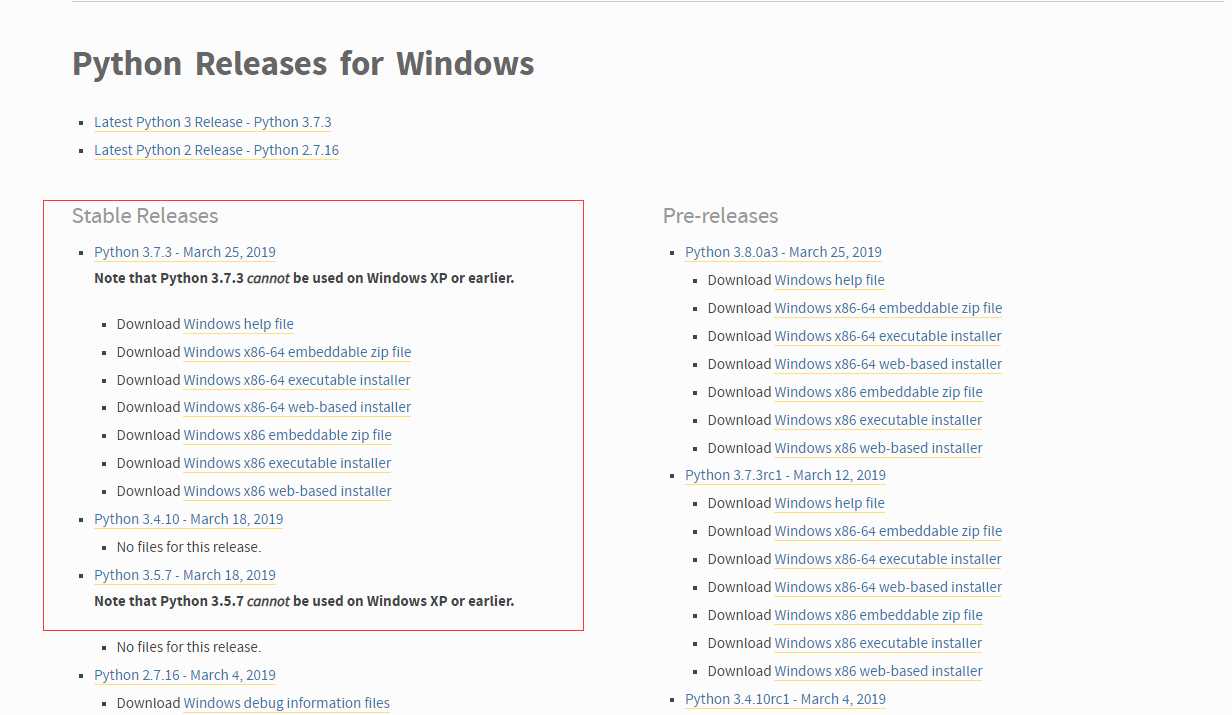
选择稳定版本下载。下载的版本随自己的,一般下载最新版的稳定版即可,Windows x86-64 executable installer---->Windows x86-64可执行安装程序,点击下载即可
3.下载好点击安装即可,和其他软件的安装是一样的,记住勾选上红色圈圈的添加环境变量。
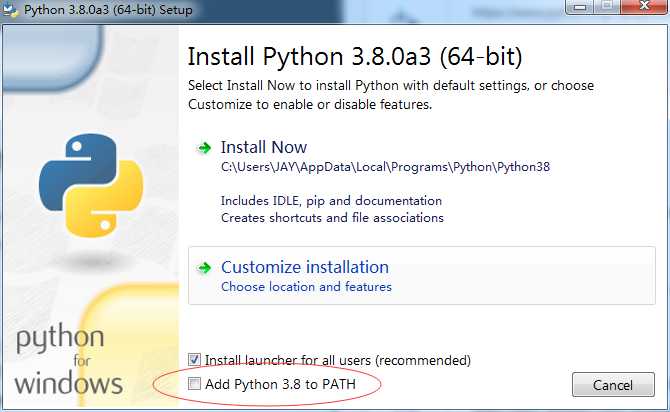
4.检验是否安装成功。
打开命令行窗口(快捷键为win+r 输入cmd),输入Python,若出现版本号,就是安装成功,若没有,或许是环境变量没有添加成功,添加环境变量可以参考下面的教程 https://www.cnblogs.com/dangeal/p/5455005.html
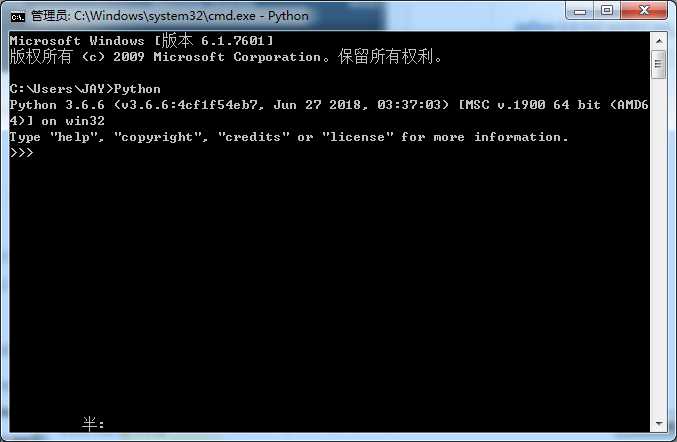
5.Python就安装成功了
1.pycharm的介绍
PyCharm是一种Python IDE,带有一整套可以帮助用户在使用Python语言开发时提高其效率的工具,比如调试、语法高亮、Project管理、代码跳转、智能提示、自动完成、单元测试、版本控制。此外,该IDE提供了一些高级功能,以用于支持Django框架下的专业Web开发。
2.下载
pycharm的下载官网网址:https://www.jetbrains.com/pycharm/download/#section=windows,我下载的是右边的,读者可以自行选择。
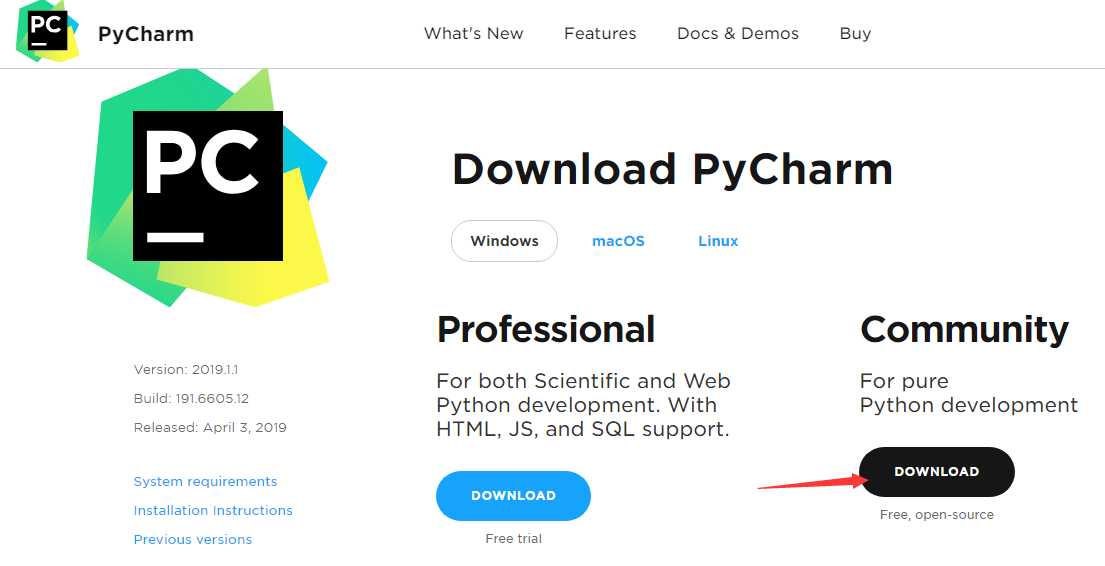
3.安装,也是像一般软件的安装,一直点下一步即可
4.注册,若资金允许,请点击https://www.jetbrains.com/idea/buy/购买正版,谢谢合作 !
5.运行,刚安装好的pycharm,打开需要一定的时间,请耐心等待!
1.打开pycharm,点击新建工程,工程名字自己定义。
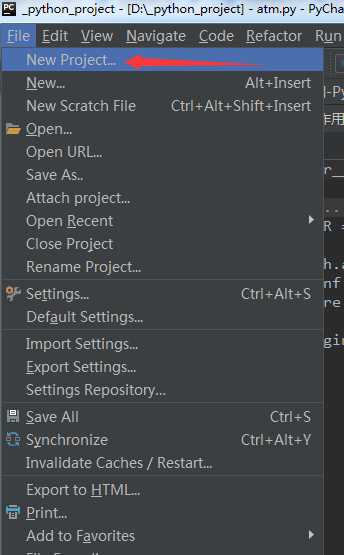
2.新建一个文件目录,在刚开始学习Python的时候,都是写一些小脚本,可以建立一个文件夹进行存放。
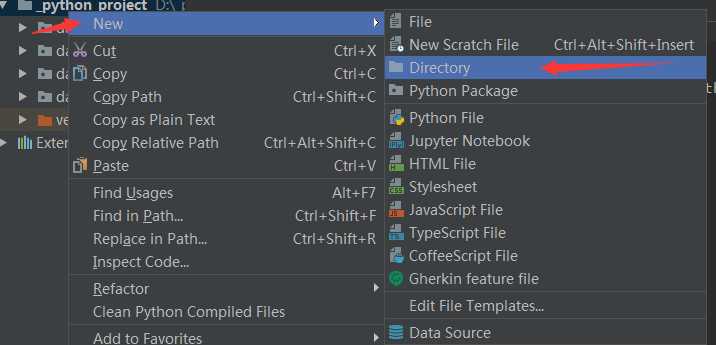
3.新建脚本文件
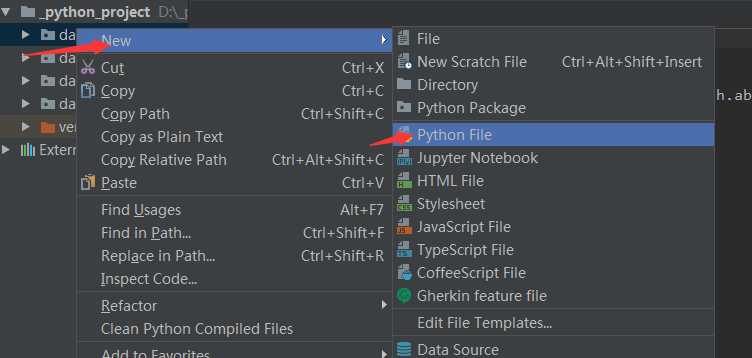
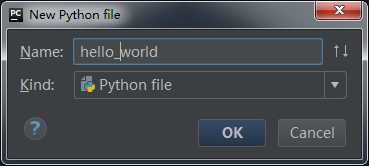
4.编写程序
print("hello world")
5.在编写脚本的页面空白的地方点击鼠标右键,选择run “your file name”
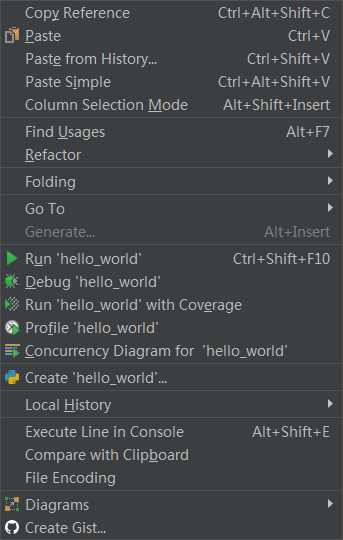
6.成功效果
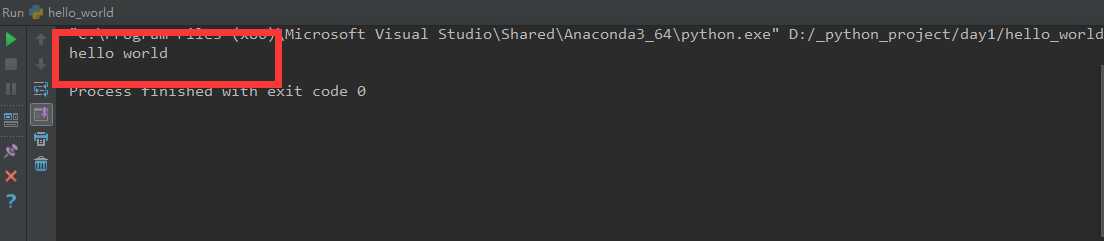
本章的重点是了解Python和搭建开发环境,我的安装过程是比较顺利的,没出现什么大的意外,倘若读者在参考我的过程出现一些其他的现象,一定要多多百度谷歌,还请见谅。
人生的第一次写博客,写的不好,还请见谅,若发现问题,请及时和我联系,我能及时修改,免得误人子弟。
说说为啥写博客吧,像我上面所写的知识,在百度上一搜一大堆,或许别人的比我的还要详细,但是我还是想继续写,一是记录自己的学习之路,也方便以后复习,二是在写博客的过程中,可以检验自己的知识是否牢固,加深自己对知识点的理解,三还可以锻炼一下自己的表述能力。
最后一句:2019!努力!奋斗!
标签:字符 expect hello 智能提示 3.1 测试 users 命令 mac
原文地址:https://www.cnblogs.com/Jay12138/p/10664379.html